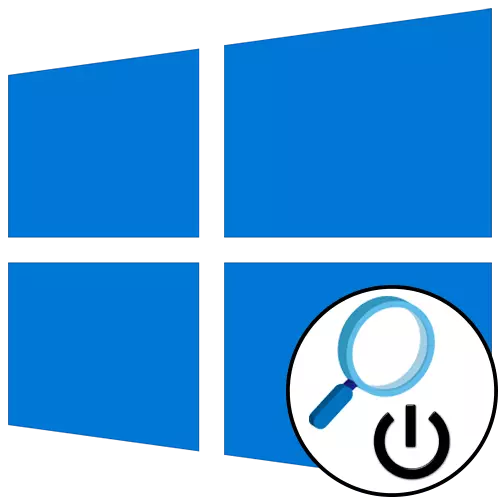
Hanyar 1: Button rufe taga
Mafi sauƙaƙa hanyar cire haɗin kan allon allo a Windows 10 - Amfani da maɓallin rufewa a cikin hanyar gicciye, wanda yake hannun dama na Louge sunan. Bayan danna shi, scing a cikin tsarin aiki zai zama nan da nan.
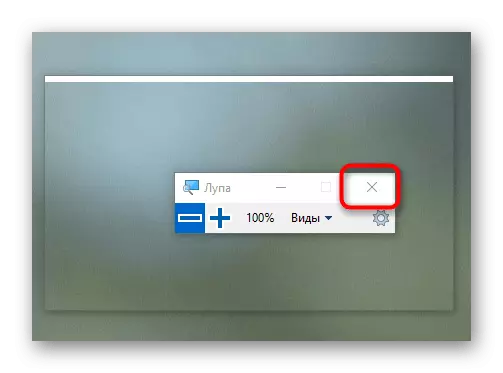
Idan kun sami wannan karamin taga ba ya aiki ko bayan sake kunna kwamfutar, sai mai girman ya sake bayyana akan allon kuma, je zuwa aiwatar da hanyoyin masu zuwa.
Hanyar 2: maɓallin zafi
Hanya mafi sauki don sarrafa gilashin ƙimar allon tare da taimakon makullin zafi wanda aka daidaita ta hanyar tsohuwa. Don haka zaku iya kashe kayan aiki ta hanyar riƙe haɗin Win + ERC ERC, duk da haka ba koyaushe ba ne, don haka lokacin da aka fara zurfin zaman 10 zaman 10. Hanyar uku ta zo ga taimakon.Hanyar 3: "sigogi" menu
Babban saiti don kan allon allo an yi shi ta hanyar da ya dace a cikin "sigogi", inda zaka iya kashe shi ko zaɓi wani nau'in ra'ayi idan an buƙata.
- Don yin wannan, buɗe "farawa" kuma danna kan gunkin a cikin kayan kaya.
- A cikin menu wanda ya bayyana, je zuwa "fasali na musamman".
- Ta hanyar kwamitin hagu, matsa zuwa ga jerin "Allon Sajan Gyara".
- Danna maɓallin don kashe kayan aiki, sannan ka girgiza taga.
- Tabbatar cewa mai sarrafa kansa na atomatik ba a saita shi ba, kuma baya buga taga ta atomatik, saboda wanda ba za'a iya samu lokacin da aka yi wannan hanyar 1.
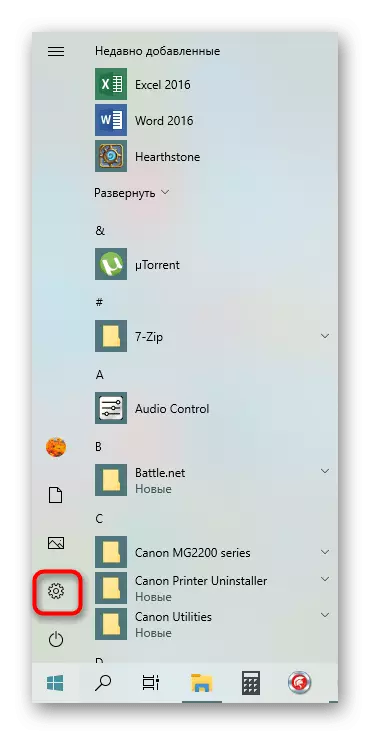
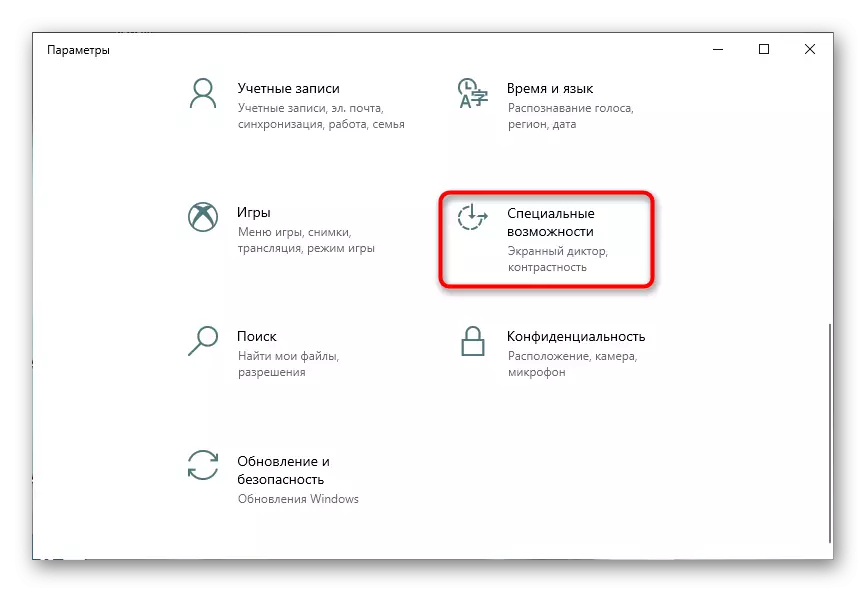
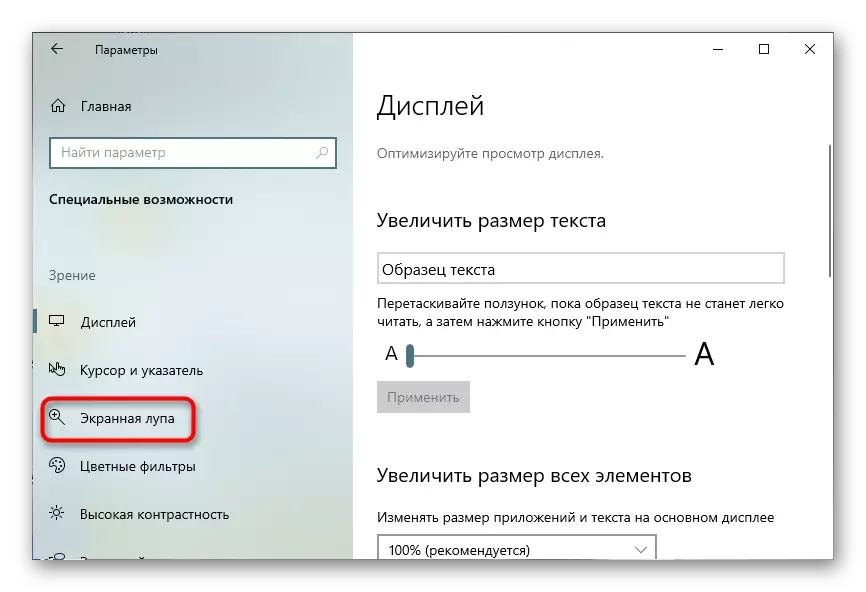


Hanyar 4: Kashe Samun damar zuwa alamar
Wannan zaɓi ba kawai kashe mafi girman allo ba, kuma yana ba ka damar saita ƙuntatawa don fara shi tare da takamaiman mai amfani ko rukuni.
- Bude "farawa", gano wuri mai kauri ta hanyar bincika kuma danna kan shiga fayil ɗin wuri.
- Bayan buɗe babban fayil, danna maɓallin dama danna.
- A cikin menu na mahallin da ya bayyana, danna "kaddarorin".
- Ta hanyar aminci shafin, duba jerin masu amfani da suke gabatarwa kuma danna Shirya.
- Yi alama da mai amfani da hagu danna kuma saita dakatar da karatu, aiwatar da rubutu fayil.
- Idan mai amfani da ya wajaba ya ɓace a cikin jerin, zaku buƙaci danna ".". "
- Lokacin nuna sabon taga, danna maɓallin "Ci gaba" wanda ke gefen hagu a ƙasa.
- Gudanar da binciken asusun.
- A cikin jerin, sami mai amfani da ya dace kuma danna maɓallin linzamin kwamfuta na hagu sau biyu.
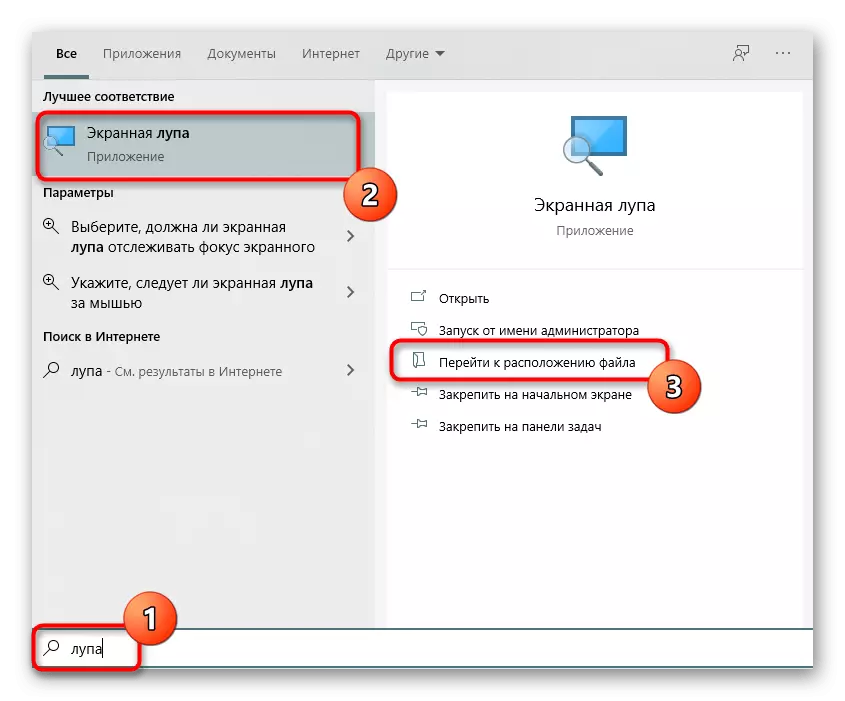


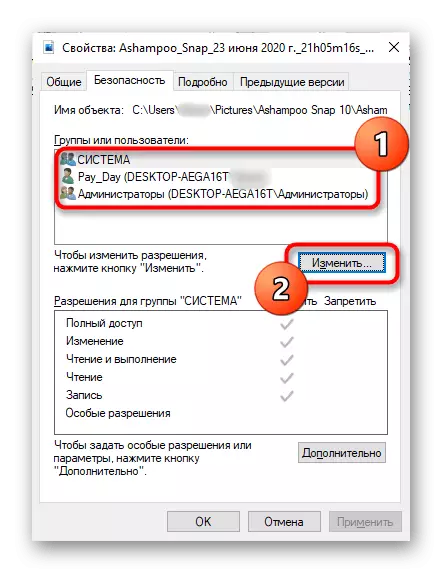
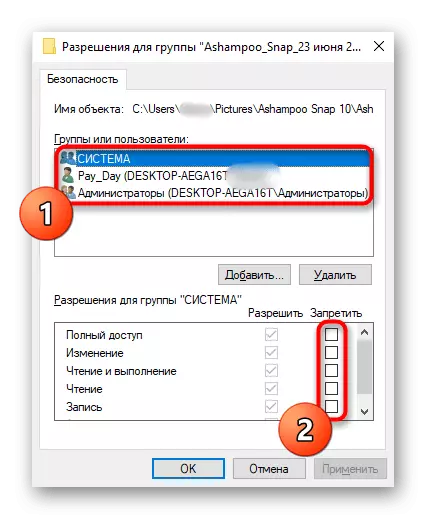
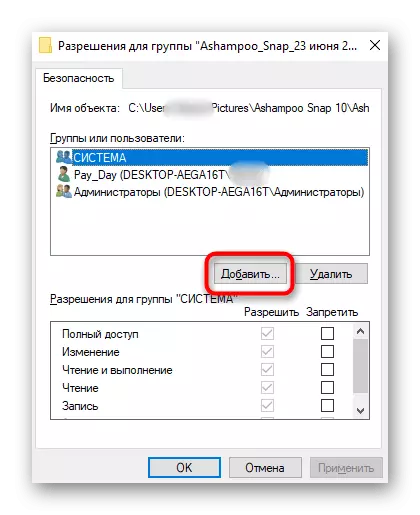
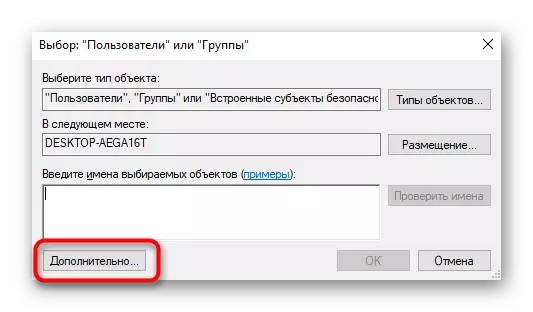
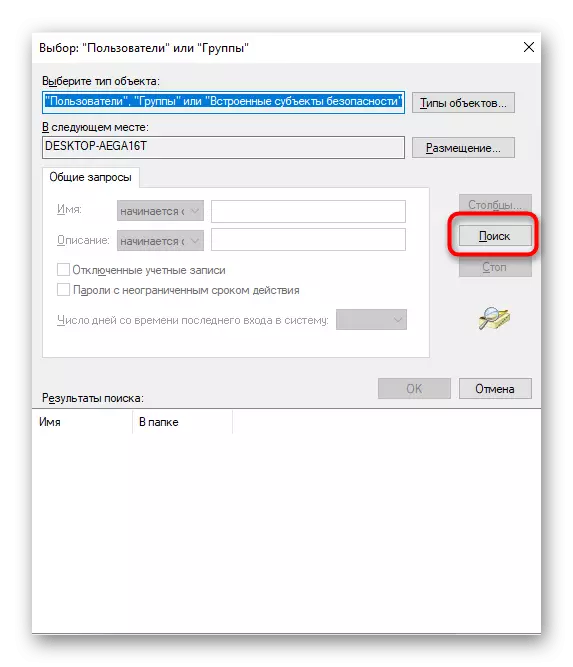
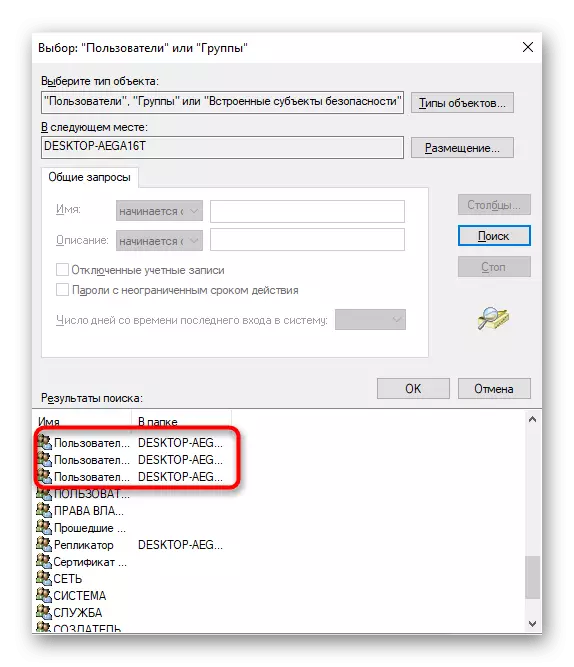
Abin takaici, misali tare da makullin tambarin ba koyaushe yake aiki ba saboda ana danganta shi da fayil ɗin aiwatarwa. Idan, bayan yin hani, har yanzu ana fara ƙuntatawa mai sahihiyar mai kaɗaɗen, bi umarnin daga hanyar ta gaba, ya daidaita shi da wannan, wanda zamu gaya wa wannan.
Hanyar 5: Kunna maɓallin zafi
An san cewa madaidaicin maɓallin zafi - + watakila yana da alhakin ƙaddamar da maɓallin allon allo a cikin Windows 10, wanda wani lokaci yana haifar da matsalar takamaiman rukuni. Kuna iya kashe shi ta canza fayil ɗin aiwatar da shi, wanda ke faruwa kamar haka:
- Bude "farawa" kuma gudanar da layin "layin umarni" a madadin mai gudanarwa.
- Saka Arewown / F C: \ Windows \ Sement32 \ karin umarnin a can kuma danna Shigar.
- Rubuta da kunna Cacls na biyu C: \ Windows \ Sement32 \ F, G Advertrators: F, bayan wanda zaku iya rufe na'urar wasan bidiyo.
- Tafi zuwa kan hanya C: \ Windows \ Sirrin32, inda ka samo fayil ɗin aiwatar da "girma". Yanzu zaku iya zabar ɗayan zaɓuɓɓuka biyu. Na farko shine canzawa zuwa kaddarorin fayil ɗin wanda aka zartar da shigarwa kamar yadda aka nuna a hanyar da ta gabata, kuma na biyun zamu bincika yanzu.
- Ta hanyar tsohuwa, ba a nuna fadada fayil a cikin taken ba, saboda haka dole ne a haɗa shi. Bude zaɓi "Explorer" Explorer "ta danna maɓallin ƙasa ƙasa. Bayan haka, matsa zuwa shafin gani da buɗe "sigogi".
- Matsar zuwa "Duba" kuma cire akwati daga "ɓoye kari don rijista fayilolin da aka yi rijista".
- Yanzu zaku iya sake suna fayil ɗin "girma.exe" ta ƙara fadada .bak a ƙarshen.
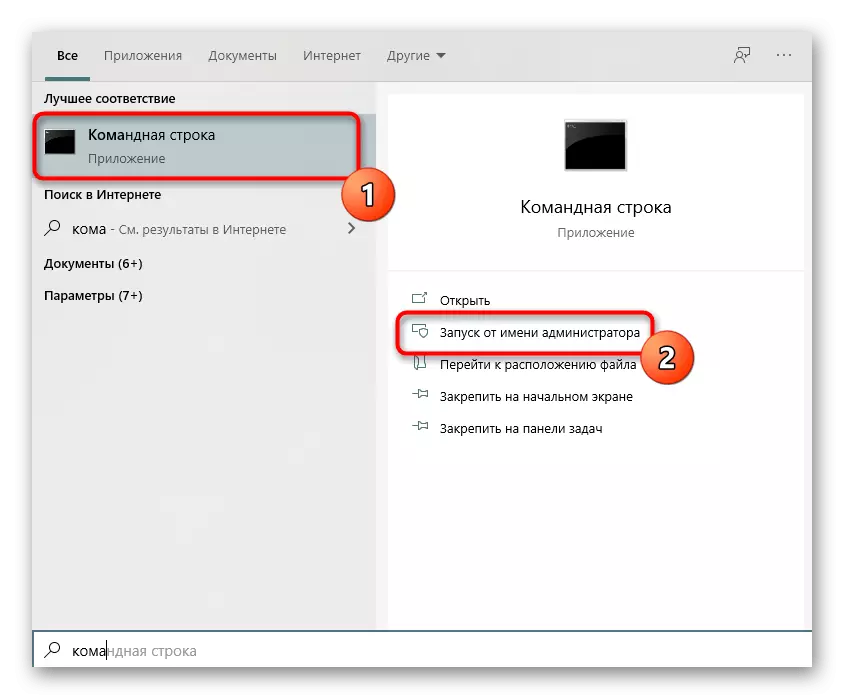

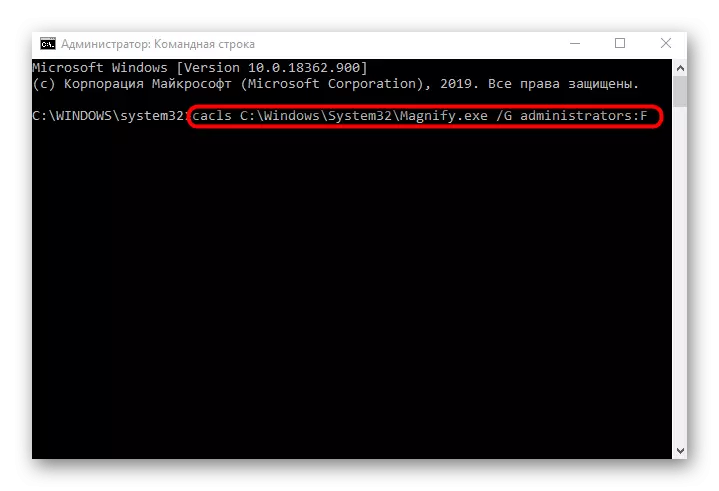
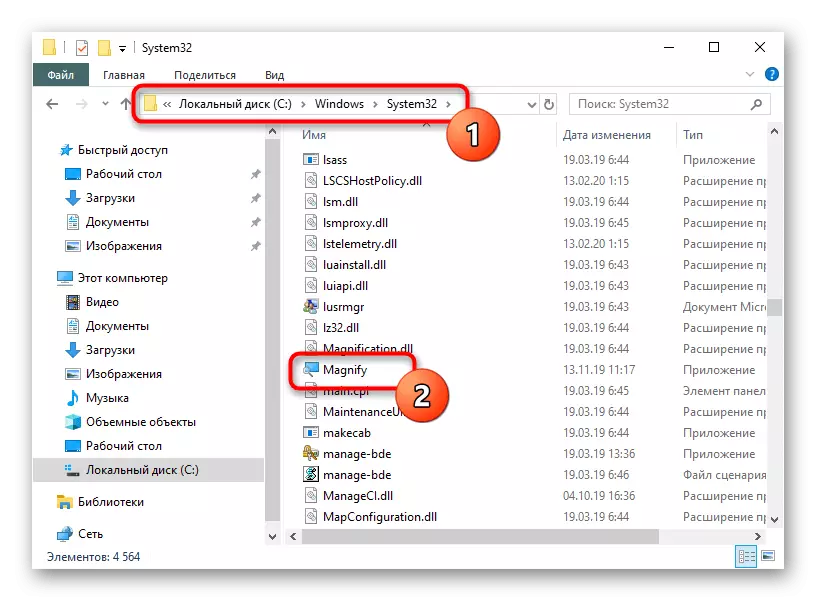
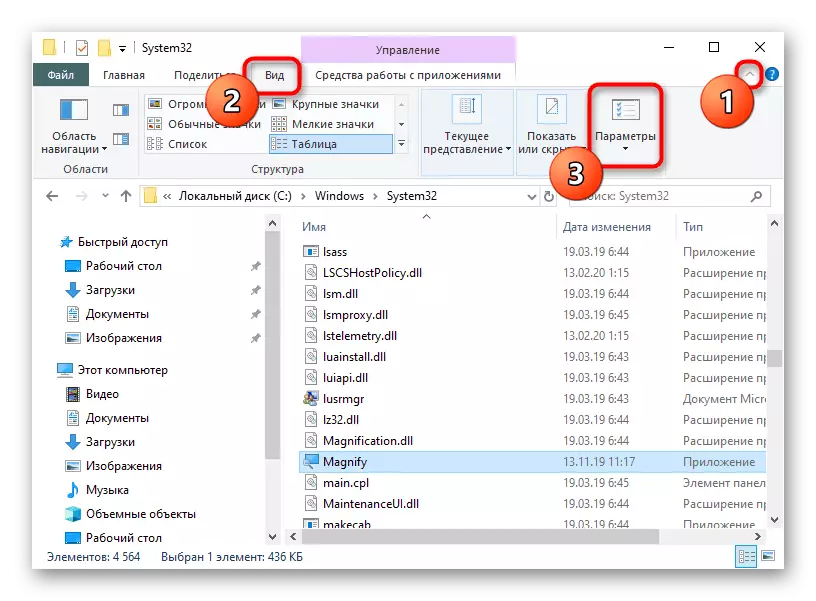
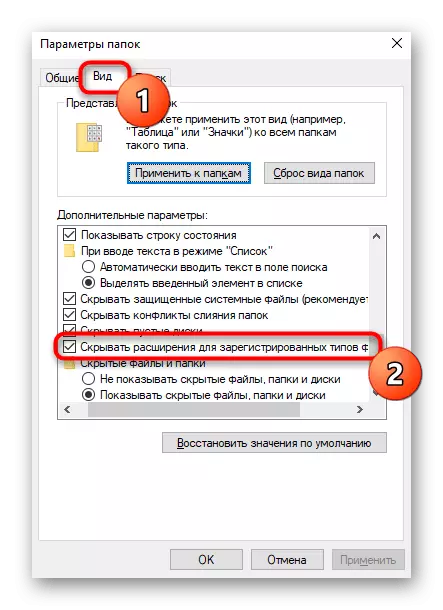
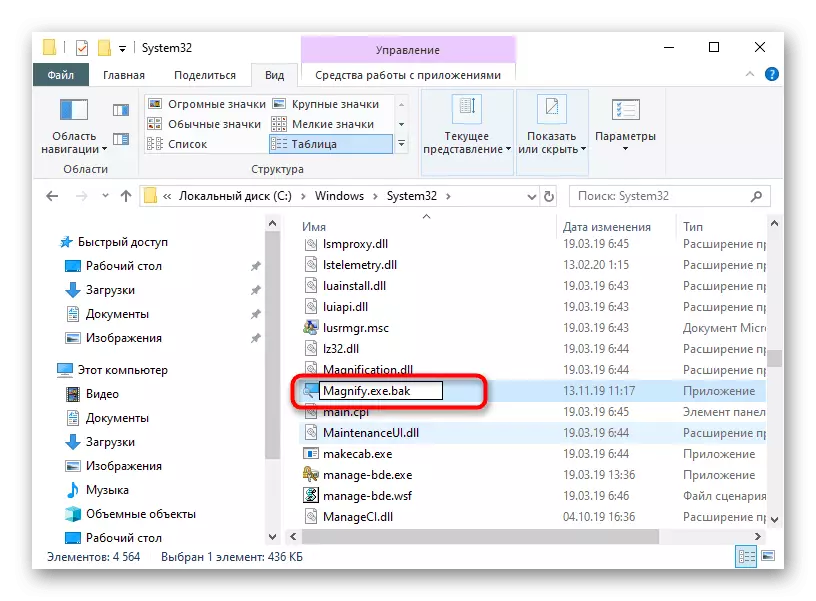
Ya rage kawai don sake kunna kwamfutar, sannan zaka iya ci gaba don bincika canje-canje. Idan kan allon yana buƙatar kunna kunna, cire ƙara na ƙara ko karanta da kuma rubuta bans, dawo da komai zuwa farkon jihar.
